Digitalizando documentos pequenos como recibos de uma vez (iX1600 / iX1500 / iX1400)
Se o Guia de recibos estiver instalado no ScanSnap, um lote de documentos de tamanho pequeno pode ser carregado no ScanSnap ao mesmo tempo.
Além disso, o Guia de recibos lhe dá a opção de carregar documentos de tamanho diferente de acordo com o tamanho de cada documento, usando três tipos de guias ao mesmo tempo.
- Abra a Bandeja de entrada do AAD (Tampa) do ScanSnap.
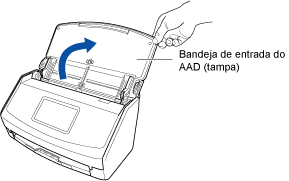
Exemplo: iX1600
- Para o iX1600/iX1500, o painel de toque é ativado.
Para o iX1400, o botão [Scan] pisca na cor azul. O botão volta a ficar aceso normalmente quando é habilitada a digitalização de documentos.
Além disso, o ícone do ScanSnap Manager na área de notificação localizada no lado direito da barra de tarefas altera de
 para
para  .
.
- Para o iX1600/iX1500, o painel de toque é ativado.
- Puxe a extensão e a bandeja de saída na bandeja de entrada do AAD (Tampa).
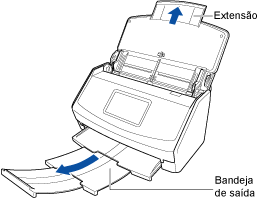
Exemplo: iX1600
- Instale o Guia de recibos.
Para maiores detalhes, consulte a seção Instalando o Guia de recibos (iX1600 / iX1500 / iX1400).
- Carregue documentos na bandeja de entrada do AAD (tampa).
Carregue documentos nos guias do Guia de recibos de acordo com a largura de cada guia.
Carregue os documentos com a face virada para a Bandeja de entrada, e a parte superior voltada para baixo.
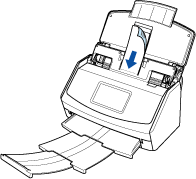
Exemplo: iX1600
- Inicie a digitalização.
Para o iX1600/iX1500, pressione o botão [Scan] na tela inicial no painel sensível ao toque.
Para o iX1400, pressione o botão [Scan] no ScanSnap.
ATENÇÃONão efetue as seguintes operações durante a digitalização. Isto irá suspender a digitalização.
- Conectar ou desconectar o ScanSnap e outros aparelhos USB.
- Feche a bandeja (tampa) de papel do AAD.
- Alterar as contas do usuário no computador
- Permitir que o computador entre no modo de hibernação.
- Para o iX1600/iX1500, [Digitalizando] é exibido no painel tátil enquanto os documentos estão sendo digitalizados.
Para o iX1400, o botão [Scan] do ScanSnap piscará em azul durante a digitalização dos documentos.
Além disso, a janela [ScanSnap Manager - Digitalizando e salvando arquivo] será exibida no computador.
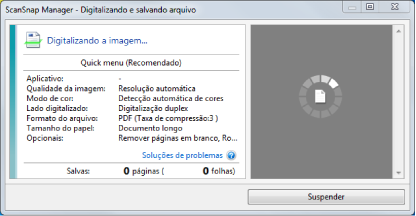
- A Quick Menu será exibido após a digitalização ser concluída.
- No Quick menu, clique o ícone do aplicativo para interagir com o ScanSnap Manager.
Para maiores detalhes sobre a ligação dos aplicativos a seguir com o ScanSnap Manager, consulte a seção Funções úteis.
- Salvar cartões de visitas
- Salvar recibos
DICAS[Scan to CardMinder] é exibido no Quick Menu quando o ScanSnap CardMinder é instalado.
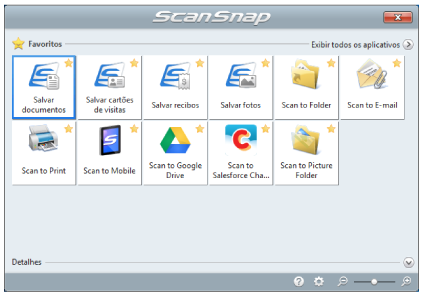
- O aplicativo selecionado será aberto. Para maiores detalhes, consulte o Guia de operações avançadas.
ATENÇÃO- A digitalização não pode ser efetuada quando o Quick menu estiver sendo exibido. Selecione um ícone pelo Quick menu e finalize o processo, ou feche o Quick menu antes de efetuar a próxima digitalização.
- Não mova, exclua ou renomeie a imagem digitalizada usando outros aplicativos enquanto o Quick menu estiver sendo exibido.
DICAS- Clicando em
 exibe a descrição de um aplicativo. Colocando o cursor do mouse sobre o ícone do outro aplicativo, exibe a descrição do aplicativo.
exibe a descrição de um aplicativo. Colocando o cursor do mouse sobre o ícone do outro aplicativo, exibe a descrição do aplicativo. - Digitalizando enquanto um aplicativo que pode ser integrado automaticamente estiver ativo iniciará a integração entre o ScanSnap Manager e o aplicativo.
Para maiores detalhes, consulte o Guia de operações avançadas.